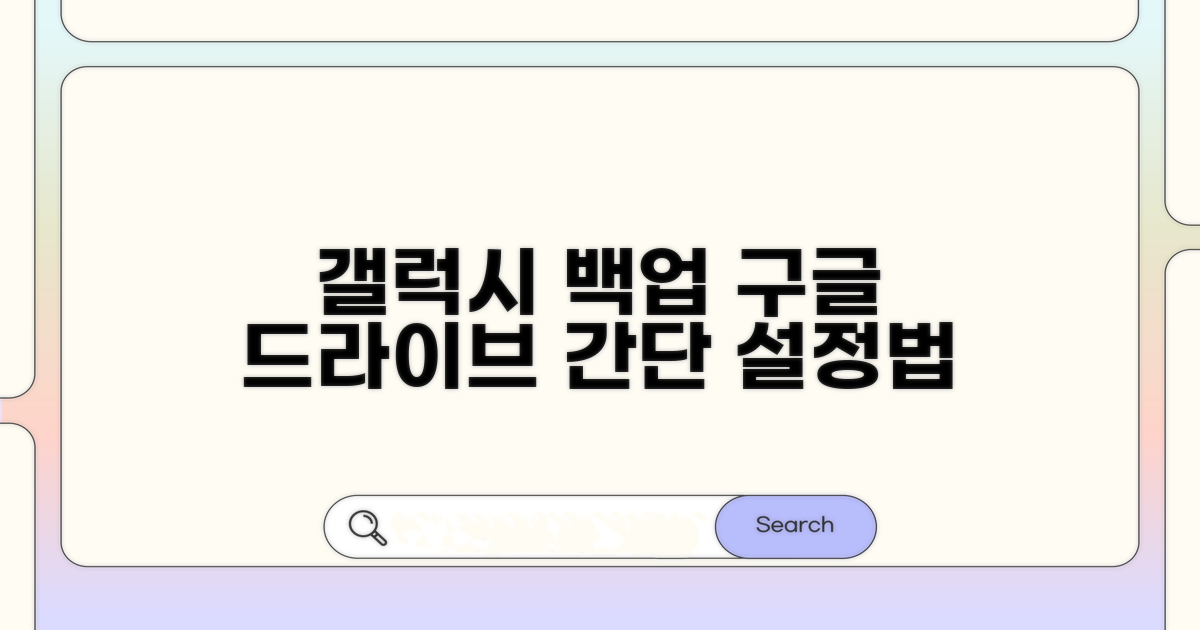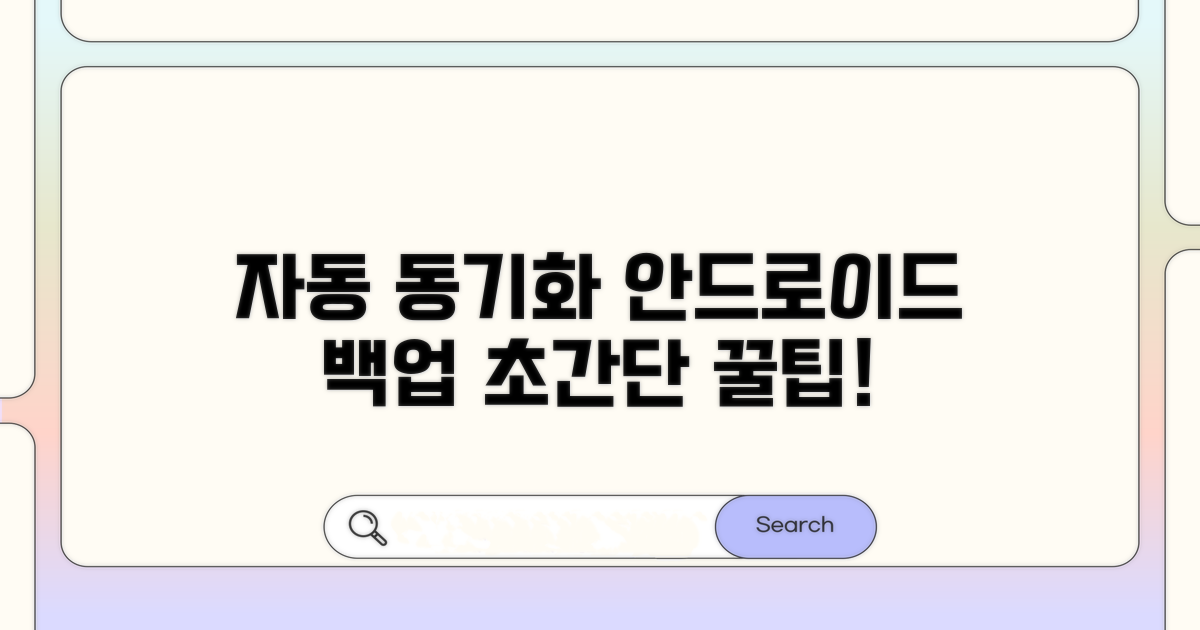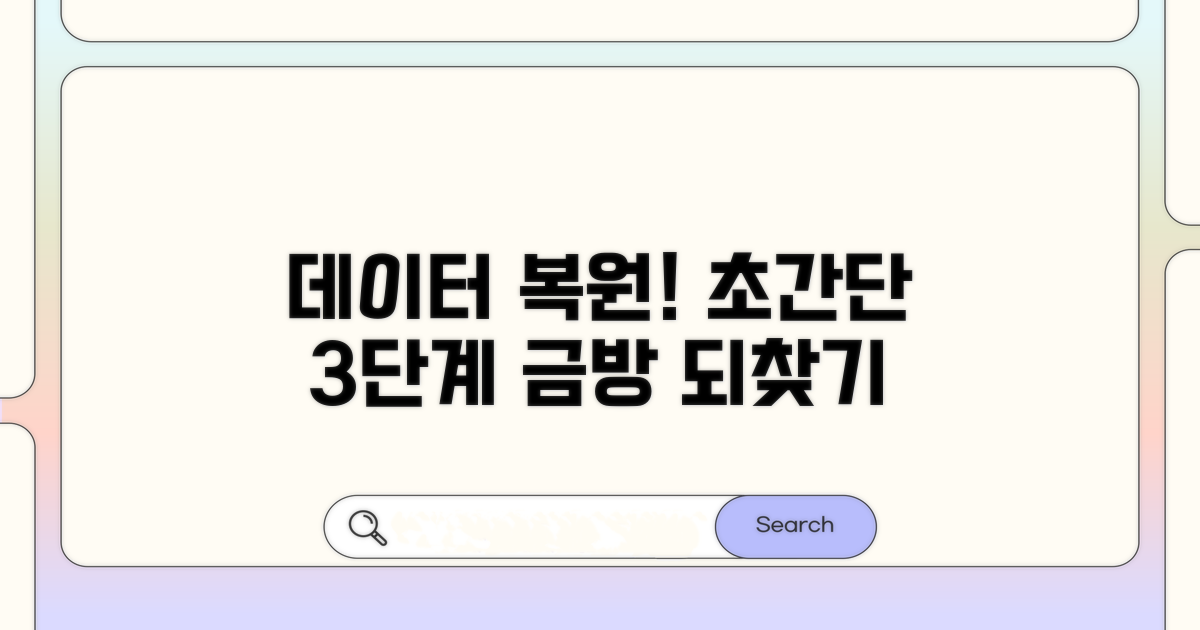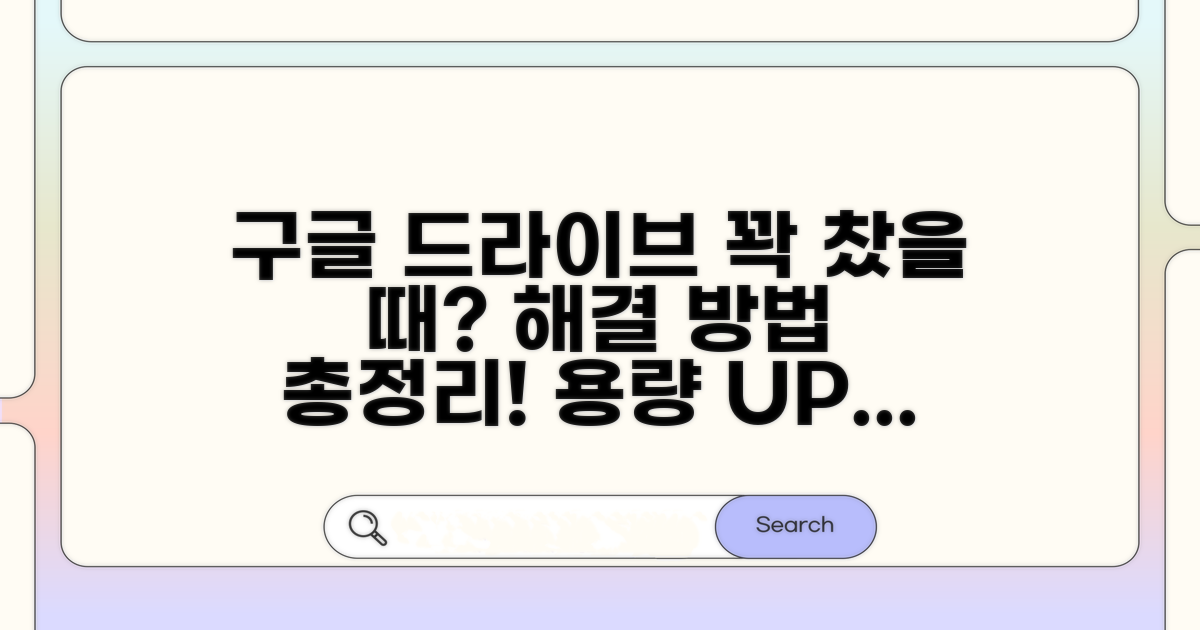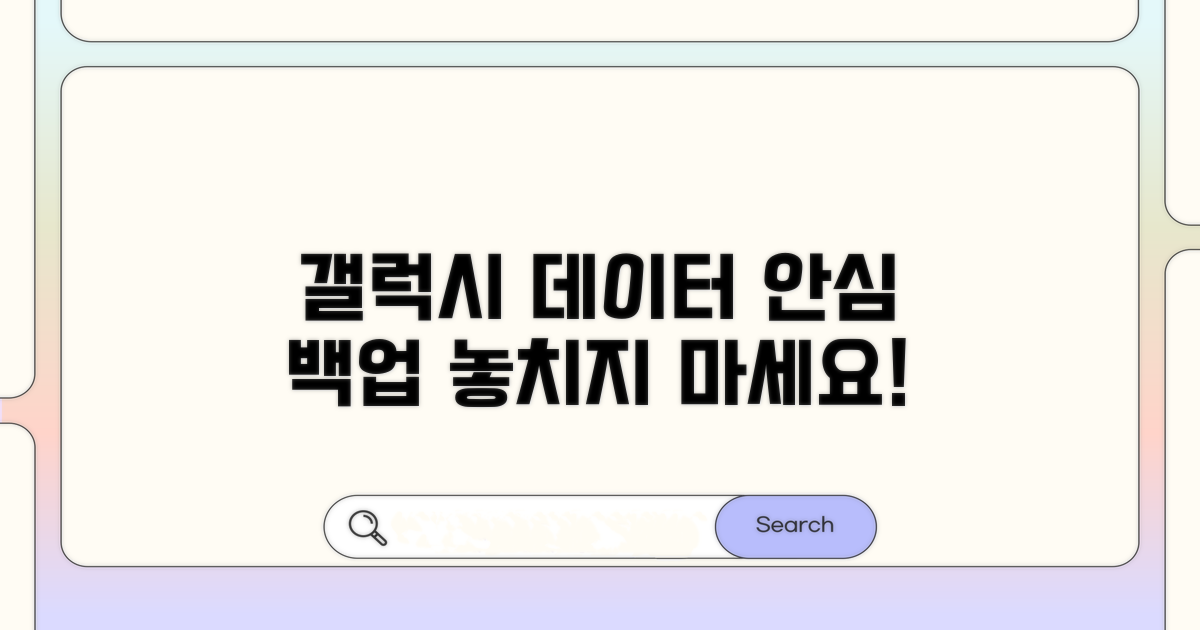안드로이드 백업 방법 | 갤럭시 백업 구글 드라이브 설정을 고민하고 계시죠? 소중한 데이터 유실 없이 안전하게 보관하는 가장 확실한 방법을 알려드립니다.
복잡한 설정 때문에 망설이거나, 잘못 건드려 데이터가 날아갈까 봐 걱정되셨다면 잘 찾아오셨어요.
이 글에서는 구글 드라이브를 이용한 스마트폰 백업 방법을 처음부터 끝까지, 단계별로 쉽게 안내해 드립니다. 이 글만 보시면 누구나 안심하고 데이터를 백업할 수 있을 거예요.
갤럭시 백업, 구글 드라이브 설정법
갤럭시 스마트폰 데이터를 안전하게 보관하는 가장 쉽고 확실한 방법은 구글 드라이브를 이용하는 것입니다. 사진, 연락처, 앱 데이터까지 안드로이드 백업 방법을 알아두면 갑작스러운 데이터 손실 걱정을 덜 수 있습니다.
먼저 갤럭시 스마트폰의 ‘설정’ 메뉴로 들어가 ‘계정 및 백업’을 선택하세요. 여기서 ‘Google 드라이브에 백업’ 옵션을 활성화하면 됩니다. 이 설정은 주기적으로 백업을 진행하도록 도와줍니다.
구글 계정이 연동되어 있어야 하며, 백업할 데이터를 선택할 수 있습니다. 보통 앱 데이터, 통화 기록, 기기 설정 등이 포함됩니다. 최초 설정 시에는 Wi-Fi 환경에서 진행하는 것이 데이터 절약에 도움이 됩니다.
자동 백업 외에도 수동으로 백업을 즉시 실행할 수 있습니다. ‘지금 백업’ 버튼을 누르면 최신 상태의 데이터를 구글 드라이브에 저장합니다. 백업 주기 설정은 ‘매일’ 또는 ‘변경될 때마다’ 등으로 조절 가능합니다.
백업이 정상적으로 이루어졌는지 확인하려면 구글 드라이브 앱이나 웹사이트에서 백업 항목을 찾아볼 수 있습니다. 일반적으로 15GB까지는 무료로 제공되며, 용량이 부족하다면 추가 결제를 통해 확장할 수 있습니다.
스마트폰을 초기화하거나 새 기기로 변경했을 때, 설정 과정에서 이전 백업된 데이터를 복원할 수 있습니다. 이때는 동일한 구글 계정으로 로그인하는 것이 필수입니다.
데이터 복원 시에는 인터넷 연결이 안정적이어야 하며, 앱 데이터는 해당 앱이 설치되어 있어야 복원됩니다. 사진이나 동영상은 구글 포토를 활용하면 더욱 편리하게 관리할 수 있습니다.
핵심: 갤럭시 백업 시 구글 드라이브는 가장 보편적이고 안정적인 방법입니다. 데이터 손실 예방을 위해 정기적인 백업 설정을 습관화하세요.
자동 동기화, 안드로이드 백업 꿀팁
갤럭시 스마트폰의 소중한 데이터를 안전하게 보관하기 위한 자동 동기화 설정 및 안드로이드 백업 방법을 상세히 알아보겠습니다. 복구 시 예상 소요 시간과 자주 발생하는 오류 유형까지 짚어드립니다.
먼저, 구글 드라이브를 활용한 안드로이드 백업 방법을 단계별로 안내합니다. 첫 동기화 설정은 약 10-15분 정도 소요될 수 있으며, 안정적인 Wi-Fi 환경에서 진행하는 것이 좋습니다.
스마트폰 설정 메뉴에서 ‘계정 및 백업’을 선택한 후 ‘Google 드라이브’를 선택하여 ‘데이터 백업’을 활성화하는 것이 기본입니다. 여기서 동기화할 항목을 직접 선택할 수 있습니다.
백업 시 반드시 확인해야 할 핵심 요소와 각 항목별 중요도를 설명합니다. 특히 사진, 연락처, 앱 데이터 백업 설정은 우선순위가 높습니다.
데이터 용량과 동기화 주기 설정이 중요하며, 구글 드라이브 무료 용량(15GB) 초과 시 추가 구매를 고려해야 합니다. 백업 데이터 크기는 앱 종류에 따라 천차만별입니다.
핵심 팁: ‘Wi-Fi에서만 백업’ 옵션을 활성화하면 데이터 요금을 절약할 수 있습니다. 또한, 주기적으로 백업 상태를 확인하는 습관이 중요합니다.
- 사진/동영상 백업: Google 포토 앱을 통해 고화질로 자동 백업하는 것이 효율적입니다.
- 연락처 동기화: Google 계정에 연락처를 저장하면 기기 변경 시에도 쉽게 복원됩니다.
- 앱 데이터 복원: 기기 초기화 후 동일한 Google 계정으로 로그인하면 대부분의 앱 데이터가 복원됩니다.
- 정기적 확인: Google 드라이브 앱 또는 설정에서 마지막 백업 시간을 주기적으로 확인하여 최신 상태를 유지하세요.
데이터 복원, 쉬운 단계별 방법
안드로이드 백업 방법, 특히 갤럭시 구글 드라이브 백업 설정 및 동기화 방법을 단계별로 알아보겠습니다. 중요한 데이터를 잃어버리지 않도록 꼼꼼하게 준비해 보세요.
먼저 스마트폰의 ‘설정’ 메뉴로 진입합니다. ‘계정 및 백업’ 또는 ‘클라우드 및 계정’ 메뉴를 선택하세요. 여기서 ‘Google 드라이브’ 항목을 찾아 ‘데이터 백업’을 활성화하면 됩니다.
백업할 항목을 선택할 수 있는데, 연락처, 캘린더, 통화 기록, SMS 메시지, 기기 설정, 앱 데이터 등이 포함됩니다. 필요한 항목을 체크하여 백업 범위를 설정하세요.
| 항목 | 설명 | 소요 시간 | 주의사항 |
| 백업 활성화 | Google 드라이브 백업 켜기 | 1분 | Google 계정 연결 필수 |
| 백업 항목 선택 | 백업할 데이터 종류 선택 | 2분 | 필요한 데이터만 선택하여 공간 확보 |
| 백업 실행 | 수동 백업 진행 | 5-30분 (데이터 양에 따라) | Wi-Fi 환경에서 진행 권장 |
| 자동 백업 설정 | 정기적인 자동 백업 활성화 | 1분 | 매일 또는 매주 설정 가능 |
백업이 완료되면 구글 드라이브에 데이터가 저장됩니다. 이 데이터는 스마트폰을 초기화하거나 새 기기로 변경했을 때 복원할 수 있습니다.
새 기기에서 초기 설정 시, 기존 Google 계정으로 로그인하면 백업된 데이터를 복원할 수 있는 옵션이 나타납니다. 이때 동일한 Google 계정을 사용해야 합니다.
핵심 팁: 정기적인 자동 백업 설정을 해두면 별도의 작업 없이도 최신 상태로 데이터가 보호됩니다.
구글 드라이브 용량, 꽉 찼을 때 대처법
안드로이드 백업 방법 중 갤럭시 구글 드라이브 백업 설정 시, 예상치 못한 용량 부족으로 당황하는 경우가 있습니다. 특히 사진이나 동영상이 많은 분들이 겪는 문제입니다.
가장 흔한 실수는 백업 대상 설정을 제대로 확인하지 않는 것입니다. 사진, 동영상뿐만 아니라 앱 데이터, 통화 기록, 문자 메시지 등도 백업 대상인데, 자신도 모르는 사이에 용량을 많이 차지하는 항목이 포함될 수 있습니다.
예를 들어, 일부 앱은 백업 시 방대한 양의 캐시 데이터까지 함께 백업해 버립니다. 이런 경우 실제 용량보다 훨씬 많은 공간을 차지하게 되어 백업 실패로 이어지기 쉽습니다. 백업 전에 불필요한 앱 데이터는 미리 삭제하는 것이 좋습니다.
용량이 부족하다면 가장 먼저 할 일은 불필요한 파일을 정리하는 것입니다. 구글 드라이브 앱에서 ‘파일’ 메뉴를 들어가 용량이 큰 순서대로 정렬하면 쉽게 찾을 수 있습니다. 특히 오래된 사진이나 사용하지 않는 앱의 백업 파일은 삭제하는 것이 효과적입니다.
만약 주기적인 백업이 필수적이라면, 구글 원(Google One) 유료 요금제 가입을 고려해 볼 수 있습니다. 무료 용량 15GB를 초과하는 경우, 월 2,000원 정도의 비용으로 100GB까지 용량을 확장할 수 있어 쾌적한 안드로이드 백업 방법을 유지할 수 있습니다.
⚠️ 용량 관리 팁: 백업 설정에서 ‘사진 및 동영상’ 항목의 화질을 ‘저장 공간 절약’ 또는 ‘원본 화질’ 중 선택할 수 있습니다. 고화질 백업은 용량을 더 많이 차지하므로, 용량 확보가 시급하다면 ‘저장 공간 절약’으로 변경하는 것을 고려하세요.
- 자동 백업 주기 확인: 백업이 제대로 이루어지고 있는지 주기적으로 확인하세요. 며칠 동안 백업되지 않았다면 용량 부족이나 설정 오류를 의심해야 합니다.
- 사진/동영상 제외: 용량이 가장 큰 사진이나 동영상을 구글 드라이브 백업 대상에서 제외하고, 다른 방법으로 관리하는 것을 고려해 볼 수 있습니다.
- 데이터 사용량 확인: Wi-Fi 환경에서만 백업되도록 설정되어 있는지 확인하세요. 모바일 데이터 사용 시 예상치 못한 통신비가 발생할 수 있습니다.
안심 백업, 갤럭시 데이터 지키기
안드로이드 백업 방법 중 갤럭시 사용자라면 구글 드라이브를 통한 자동 동기화 설정을 더욱 스마트하게 활용할 수 있습니다. 단순히 사진이나 연락처를 넘어, 자주 사용하는 앱 데이터까지 효율적으로 관리하는 고급 팁을 알아보세요.
구글 드라이브 백업 시, 각 앱별 동기화 설정을 개별적으로 관리하는 것이 중요합니다. 모든 앱을 백업하는 대신, 중요한 데이터만 선별하여 백업하면 저장 공간을 절약하고 백업 속도를 높일 수 있습니다. 또한, Wi-Fi 환경에서만 백업이 이루어지도록 설정하면 데이터 요금 부담을 줄일 수 있습니다.
고급 사용자라면 특정 시간대에만 백업이 진행되도록 예약 설정을 활용하는 것도 고려해볼 만합니다. 예를 들어, 밤사이 충전 중에 백업을 실행하도록 설정하면 사용 중단 없이 데이터를 안전하게 보호할 수 있습니다.
갤럭시 기기는 삼성 클라우드와 구글 드라이브 백업을 동시에 활용할 수 있습니다. 각 서비스가 백업하는 항목이 조금씩 다르므로, 두 서비스를 함께 사용하면 데이터 손실 위험을 최소화하고 더욱 포괄적인 백업 환경을 구축할 수 있습니다.
백업 주기 설정 시, 월 1회보다는 주 1회 또는 필요에 따라 더 자주 설정하는 것이 안전합니다. 이는 기기 분실이나 데이터 손상 시 복구 가능한 데이터 양을 극대화하는 전략입니다. 안드로이드 기기 백업 및 복원에 대한 구글의 공식 가이드를 참고하여 설정을 최적화하는 것도 좋은 방법입니다.
전문가 팁: 주기적으로 구글 드라이브 백업 용량 제한을 확인하고, 필요하다면 추가 스토리지를 구매하여 데이터 손실을 예방하세요.
- 앱 데이터 특정 관리: 중요도가 낮은 앱은 백업에서 제외하여 공간을 확보하세요.
- 동시 활용 전략: 삼성 클라우드와 구글 드라이브를 병행하여 백업 범위를 넓히세요.
- 백업 타이밍 최적화: 수면 시간 등 사용하지 않는 시간을 활용하여 백업을 예약하세요.
자주 묻는 질문
✅ 갤럭시 스마트폰을 구글 드라이브로 백업하려면 어떤 단계를 거쳐야 하나요?
→ 갤럭시 스마트폰의 ‘설정’ 메뉴에서 ‘계정 및 백업’을 선택한 후, ‘Google 드라이브에 백업’ 옵션을 활성화하고 백업할 데이터를 선택하면 됩니다. 최초 설정 시에는 Wi-Fi 환경에서 진행하는 것이 데이터 절약에 도움이 됩니다.
✅ 구글 드라이브 백업 용량이 부족할 경우 어떻게 해야 하나요?
→ 구글 드라이브는 기본적으로 15GB까지 무료로 제공됩니다. 용량이 부족하다면 추가 결제를 통해 저장 공간을 확장할 수 있습니다.
✅ 스마트폰 초기화 후 백업된 데이터를 복원하려면 무엇이 필요한가요?
→ 스마트폰을 초기화하거나 새 기기로 변경했을 때, 설정 과정에서 이전 백업된 데이터를 복원하려면 반드시 동일한 구글 계정으로 로그인해야 합니다. 또한, 데이터 복원을 위해 안정적인 인터넷 연결이 필요하며, 앱 데이터는 해당 앱이 설치되어 있어야 복원됩니다.